데스크탑이나 노트북등을 사용하는 경우 필요한 시간에만 전원을 키고 사용하지 않을때는 전력을 꺼두느것이 좋으나 만약 예약업데이트나 프로그램을 다운로드,렌더링등을 해야 하는경우 원하는 시간이후에 자동으로 꺼지도록 컴퓨터 자동종료 타이머 설정을 하느것이 좋습니다.
장시간 컴퓨터를 계속 켜두는것은 부품 수명이 단축되기 때문에 최소한 윈도우 절전모드라도 설정하느것이 좋습니다.
그리고 반복된 예약작업을 하는경우 윈도우10 스케쥴러를 사용하는 방법도 있습니다.
그렇다면 원하는 시간에 컴퓨터를 자동으로 꺼지도록 설정하는 자동종료방법은 무엇이 있는지 3가지 방법을 알아보겠습니다.
- 참고 : 컴퓨터 종료시 느려지는 경우 참고
- 참고 : 컴퓨터 종료시 오류가 뜰시 참고
윈도우 예약종료 타이머 설정
MS의 윈도우에서 제공하는 기능으로 별도의 프로그램을 설치할 필요가 없는 장점이 있습니다.

WIN + R키를 눌러 실행창을 띄웁니다.
Shutdown -a
입력 후 뒤에 컴퓨터가 꺼졌으면 하는 시간을 초 단위로 입력합니다.

Shutdown -a 3000
이렇게 입력하면 3000초 뒤에 종료됩니다.
3000초는 분으로 따지면 50분뒤에 예약종료됩니다.

예약종료를 설정하더라도 중간에 원치 않은경우에는 얼마든지 종료취소가 가능합니다.
오토오프 컴퓨터 자동종료 설정
2022년 6월 30일
- AutoOff 4.21 – Download
2021년 11월 4일
- AutoOff 4.20 – Download
컴퓨터 종료시간을 초”Sec”로 계산해서 수동으로 만드느것이 번거로운 분들은 무료로 제공하는 예약종료 프로그램을 사용합니다.

무료로 제공되는 오토오프는 사용방법이 간단하고 직관적인 인터페이스가 자랑입니다.


설치 후 원하는 컴퓨터 종료시간을 입력 하고 매일 매주등 반복종료가 가능합니다.
그리고 절전모드보다 강력한 일정시간 이상 아무런 움직임이 없을경우에도 컴퓨터가 꺼지도록 설정 할 수 있습니다.
컴퓨터 시스템 종료 기능 외에도 예약된 시간에 다음과 같은 기능을 적용할 수 있습니다.
- 시스템을 종료합니다.
- 시스템을 다시 시작합니다.
- 시스템을 절전상태로 변경합니다.
- 모니터 화면을 끕니디.
- 모니터 화면을 킵니다.
- 컴퓨터를 잠금설정
- 알람 메시지를 띄웁니다.
- 프로그램을 실행합니다.
- 프로그램을 종료합니다.
예약된 시간에 컴퓨터를 꺼지는것 외에도 시스템 절전모드 및 모니터 절전모드,알림메시지 설정,윈도우 잠금설정,프로그램 실행종료등 다양한 기능을 제공합니다.
고클린 컴퓨터 예약종료 설정
마지막으로 컴퓨터 최적화 및 블루스크린 오류메시지 확인등 윈도우 사용자의 필수 프로그램인 고클린에서도 컴퓨터에 타이머를 설정해 자동으로 꺼지도록 하거나 중요한 알림메시지를 설정할 수 있습니다.


고클린에서 종료타이머를 선택합니다.
웧나는 종료시간이나 메모등을 입력해서 컴퓨터 종료하기 및 메모글 띄우기로 예약된 작업을 합니다.
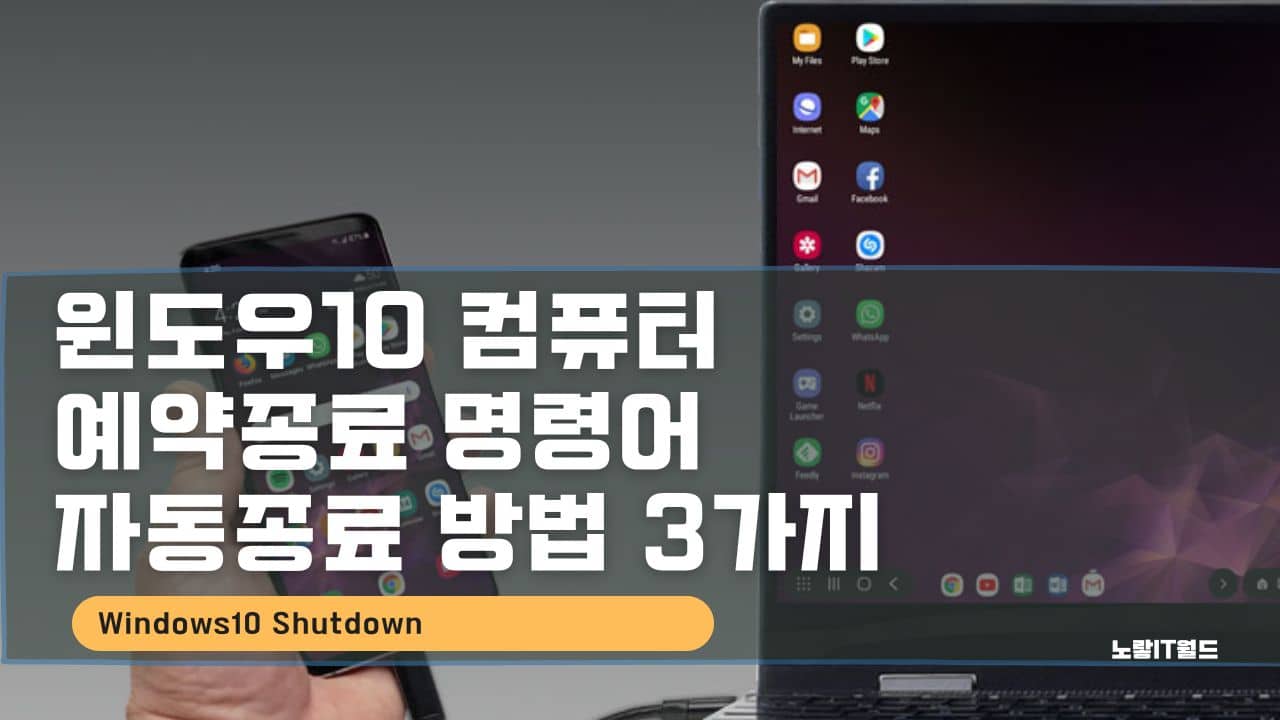
1 thought on “컴퓨터 자동종료 예약 타이머 설정방법 3가지”